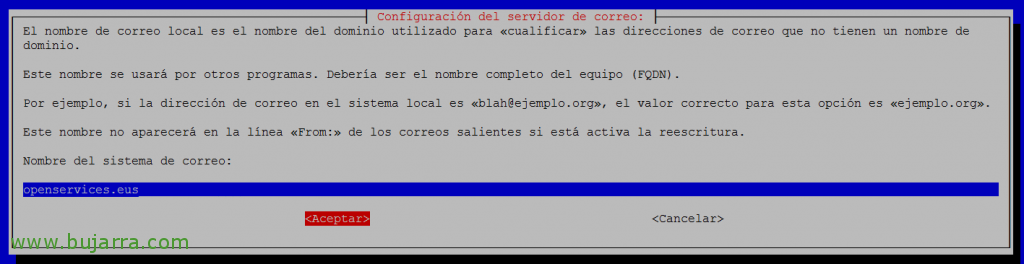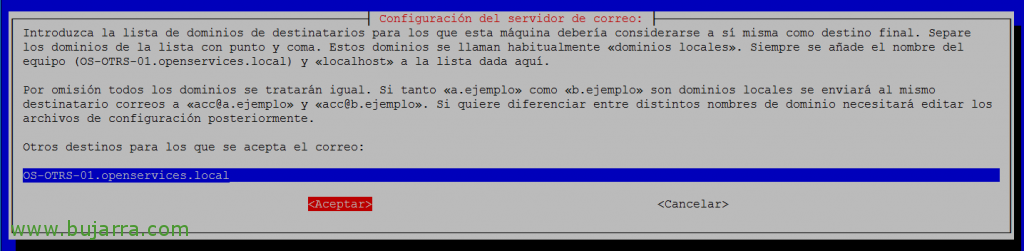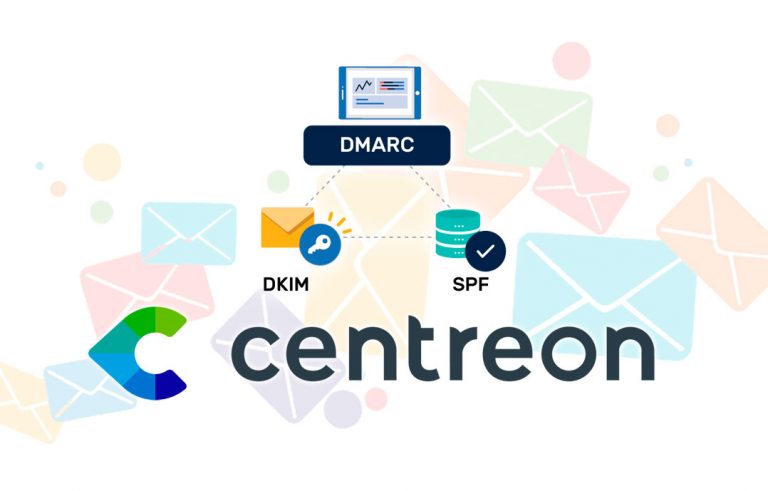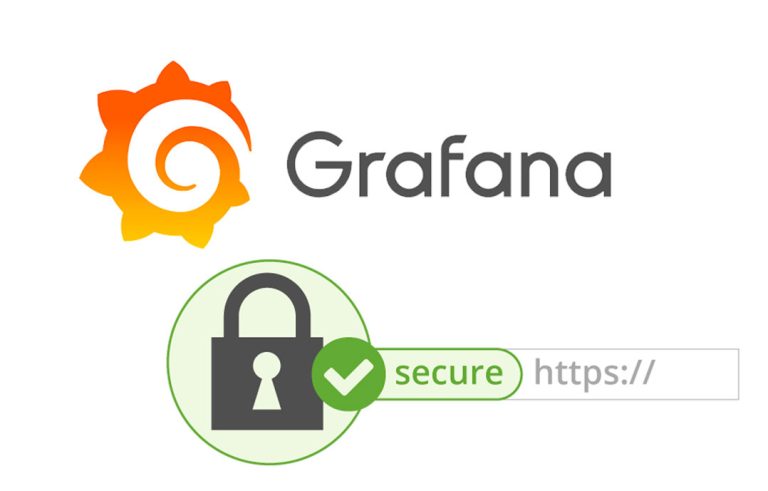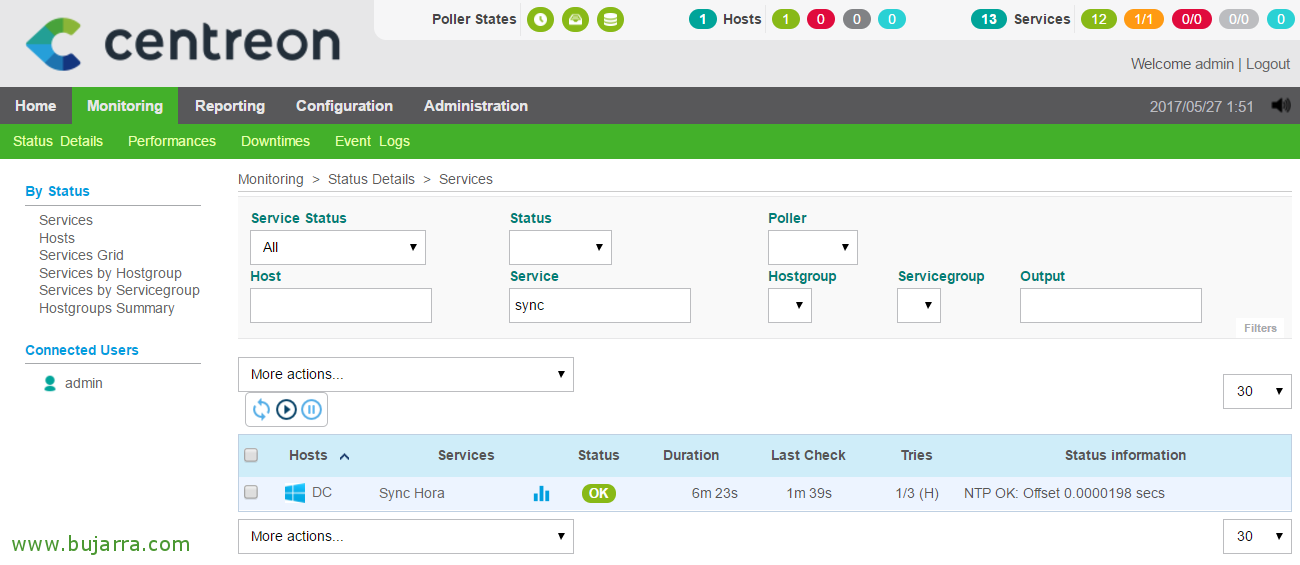Autre – Configurations de base 1/2
Nous verrons dans quelques documents quelques configurations de base qui doivent normalement être effectuées après l'installation d'OTRS, comme vous le savez, l'un des meilleurs systèmes de Ticketing, surtout pour sa personnalisation, en plus d'être Open Source! Les configurations que je vais détailler nous permettront d'avoir ce système prêt à recevoir et gérer les incidents de nos utilisateurs, par le biais du web et par mail. Dans ces documents, nous créerons les Files d'attente, les Clients, les Agents, nous activerons des réponses automatiques personnalisées, des signatures, des modèles d'email, Enquêtes, nous configurerons et générerons des rapports, ou nous personnaliserons le portail d'accès à OTRS, entre autres choses!
Nous nous baserons sur un exemple très simple, une entreprise qui fournit un service technique à ses entreprises clientes, Ceux-ci sont appelés 'Clients', et les personnes qui gèrent les incidents seront les 'Agents'. Pas mal, ces Clients créeront des incidents de différents types et priorités, normalement à partir d'un portail web très très simple (attention, il y a aussi des applications à utiliser avec des appareils mobiles Android ou iOS pour les iPhones / L’iPad). Nous, en tant qu'Agents, assurerons le suivi et la résolution des incidents, et à la fin du mois, nous pourrons obtenir une liste de tous les incidents que nous avons résolus, pour facturer à ces clients ou autre! Ce que nous activerons également, c'est que lorsque qu'un client envoie un email à une adresse que nous spécifions, un ticket sera automatiquement créé avec l'incident, mais pour cela, nous devons d'abord activer l'envoi/réception de mails depuis le serveur OTRS, en plus de ce qui a été dit, nous personnaliserons des réponses qui arriveront chaque fois qu'un ticket est ouvert, qu'il y ait une note ou que nous fermions directement le ticket comme résolu; nous pouvons également ajouter un petit questionnaire pour évaluer la qualité du service ou autre. Allons-y??? Au nougat!!!!
Si vous n'avez pas encore installé OTRS, Se souvenir Ce document où vous verrez comment l'installer sur une Debian!
Autoriser le courrier externe,
Tout d’abord, nous activerons l'envoi de mails sur le serveur OTRS, Maintenant, nous devrons décider comment, si l'envoi est direct, si nous avons un serveur de mail sur notre réseau et que nous l'utiliserons pour faire un relais… OTRS utilisera Exim comme agent de transport de mail MTA (Agent de transport de courrier).
Très simple, depuis le shell de Linux, nous exécutons en tant que root:
[Code source]dpkg-reconfigure exim4-config[/Code source]
Et nous indiquons le type de configuration que nous allons mettre en place, dans mon cas je n'ai pas de serveur de messagerie sur le réseau donc je veux qu'il soit une livraison directe. La norme dans une organisation sera par l'intermédiaire d'un smarthost. Cliquez sur “Accepter”,
Nous indiquons le nom du système de messagerie, qui doit être le FQDN du domaine public qui enverra les mails. “Accepter”,
Si nous disposons de plusieurs interfaces ou au moins de différentes IPs dans l'OTRS pour la réception du courrier, nous indiquerons ici son adresse IP, par défaut nous pouvons laisser vide et accepter le courrier par n'importe quelle IP qui lui est assignée. En principe, nous n'utiliserons pas cela comme réception, nous verrons comment l'OTRS recevra les mails, pour l'instant, nous utiliserons cela pour l'envoi de mails! “Accepter”
Nous ajoutons si nous avons d'autres domaines pour lesquels il acceptera les e-mails, Normalement, nous devrions mettre le domaine local ici (Au moins). Cliquez sur “Accepter” À suivre,
Nous laissons vide et continuons avec “Accepter”,
Si nous allons permettre l'envoi d'e-mails via ce serveur OTRS, nous devrons indiquer les IPs comme liste blanche, Nous laissons vide et continuons, “Accepter”,
Pressé “Non”,
Nous indiquons le format pour stocker les e-mails locaux, Normalement, nous utiliserons le format mbox dans /var/mail, Pressé “Accepter” Pour continuer,
Indiquer “Non” Pour maintenir la configuration d'exim4 dans un seul fichier de configuration, Normalement, ce sera /etc/exim4.conf.
Pas mal, depuis “Admin” > “Réglages du courrier électronique” > “Comptes de Courrier Électronique” Nous pourrons éditer le compte de courrier par défaut ou ajouter autant d'adresses e-mail que nécessaire. Ce seront les comptes de courrier qui recevront les incidents des utilisateurs, et ensuite nous pourrons les associer aux différentes files pour une classification correcte. Nous pourrons télécharger tout le courrier avec POP ou simplement synchroniser avec IMAP sa boîte de réception (ou le dossier qui nous intéresse), nous complétons les données de connexion à la boîte aux lettres et enregistrons avec “Envoyer”.
Créer des files,
Les files sont les destinations des tickets, suivant l'exemple que j'ai mentionné au départ, j'aurai différentes files, qui seront où je classerai les tickets. Étant une entreprise qui fournit des services à d'autres entreprises, je générerai ce type de files: “Support – Bon”, “Support – Fermé”, “Projets – Bon”, “Projets – Fermé”, “Cours”… Pour lorsque un ticket est généré nous l'assignerons à une file en précisant s'il s'agit de Projets, ou d'incidences de Support bien rémunérées par le biais d'un forfait d'heures ou d'un bon, ainsi qu'avec un coût ferme.. Puis je pourrai générer des filtres par ces queues pour faire des rapports entre autres merveilles.
Nous allons “Admin” > “Réglages des queues” > “Files” > “Ajouter une Queue”, et nous complétons au moins:
Nom: Nom de la Queue.
Groupe: Ce sera le groupe qui aura accès à la queue, par défaut tous les 'utilisateurs'.
Option de suivi: Offrant si nous voulons que les tickets fermés puissent être rouverts.
Adresse du système: Nous associerons l'adresse e-mail qui utilisera cette Queue pour les notifications par e-mail.
Salutation: Ce sera le modèle d'e-mail qui sera envoyé lors de la création d'un ticket dans cette Queue.
Signature: Ce sera la signature qui sera appliquée à la fin des e-mails pour tous les courriels envoyés.
Cliquez sur “Envoyer” pour enregistrer la configuration.
Créer des Clients,
Dans ce scénario, les clients seront les entreprises qui pourront utiliser le système pour générer des demandes de service, il faudra les enregistrer donc, à la fois l'entreprise en tant que telle, et les utilisateurs de cette société.
Si nous allons “Admin” > “Gestion des clients” > “Clients” > “Ajouter un client” nous pourrons enregistrer l'identifiant du client ainsi que son nom, et il sera également intéressant d'ajouter les données de contact, car ensuite, lors de la gestion de ses tickets, nous aurons en un coup d'œil ces données.
Depuis “Admin” > “Gestion des clients” > “Client” > “Ajouter un utilisateur client” nous pourrons enregistrer les utilisateurs des clients qui utiliseront le système. Nous ajouterons les données de contact nécessaires en plus de créer un utilisateur pour lui & mot de passe d'accès, sans oublier de l'associer à l'ID de client précédemment généré.
Créer des agents,
Maintenant, nous devrions créer les Agents, qui seront les personnes qui résoudront les incidents de ces Clients, ils pourront être des utilisateurs locaux ou, si cela nous intéresse, nous savons que nous pourrions également valider via LDAP contre un annuaire actif, nous verrons cela dans un document futur!
Pas mal, pour enregistrer un Agent, Nous devons aller à “Admin” > “Agents” > “Ajouter un Agent”. Nous remplissons au moins les données de contact marquées d'un astérisque, en plus de lui créer un utilisateur pour son accès, les notifications que nous voulons qu'il reçoive… Cliquez sur “Envoyer”,
En suivant l'assistant de création, nous devrons sélectionner les permissions de ce compte, à quels groupes il appartiendra et le type de privilèges. Dans ce cas, je vais en créer un qui, en plus d'accéder aux tickets des utilisateurs, pourra également accéder aux rapports et au tableau de bord d'administration. (pour ne pas utiliser root@localhost). “Envoyer”,
Réponses automatiques,
Si nous voulons répondre automatiquement à toute interaction d'un client dans un ticket, nous devrons d'abord activer ces réponses (par type) et ensuite modifier les modèles de réponse avec nos propres données afin qu'ils soient plus conformes à l'entreprise.
Si nous allons “Admin” > “Réglages des queues” > “Réponses automatiques <–> Files” nous devrons sélectionner les files d'attente que nous souhaitons modifier et sélectionner un type de réponse automatique en fonction de l'interaction du client, s'il accepte/rejette le ticket, sur le suivi des tickets et le client ajoute une note informative, ou si le ticket est supprimé.… Nous devrons sélectionner un modèle pour la réponse aux actions suivantes:
Réponse automatique.
Rejet automatique.
Suivi automatique.
Réponse automatique au ticket / nouveau ticket.
Suppression automatique.
Modifier les modèles de réponses,
Ce que j’ai dit, il faudra modifier ou créer des modèles de réponse, avec nos données totalement personnalisées, pour cela, Nous allons “Admin > “Réglages des queues” > “Réponses automatiques”. Nous créerons les modèles à notre goût ou nous modifierons directement les existants! Je vous laisse en exemple les modèles de base qui viennent et le contenu que je mets en exemple, n'oubliez pas que chaque modèle doit être associé au type de réponse et à quel compte de messagerie sera utilisé pour répondre au client.
Nom: suivi par défaut (après qu'un suivi de ticket a été ajouté)
Affaire: RE: <OTRS_CUSTOMER_SUBJECT[24]>
Réponse:
Nous avons bien reçu votre courriel et il sera répondu dès que possible par un humain 🙂
Merci de nous faire confiance!
Nom: rejet par défaut (après le suivi et le rejet d'un ticket clos)
Affaire: Votre email a été rejeté! (RE: <OTRS_CUSTOMER_SUBJECT[24]>)
Réponse:
Votre ticket est fermé.
— Votre suivi a été rejeté.. —
S’il vous plaît, créez un nouveau ticket si nécessaire,
Merci de nous faire confiance,
Nom: rejet par défaut/nouveau ticket créé (après un suivi clos avec création d'un nouveau ticket)
Affaire: Un nouveau ticket a été créé! (RE: <OTRS_CUSTOMER_SUBJECT[24]>)
Réponse:
Votre ticket précédent est fermé.
— Un nouveau ticket a été créé. —
Vous nous avez écrit:
<OTRS_CUSTOMER_EMAIL[6]>
Votre courriel sera répondu dès que possible par un humain 🙂
Merci de nous faire confiance,
Nom: réponse par défaut (après la création d'un nouveau ticket)
Affaire: RE: <OTRS_CUSTOMER_SUBJECT[24]>
Réponse:
Bonjour!
Nous vous avons créé un ticket avec le numéro: <OTRS_TICKET_TicketNumber>
Résumé de votre ticket:
<OTRS_CUSTOMER_EMAIL[6]>
Votre courriel sera répondu dès que possible par un humain 🙂
Si vous avez besoin, suivi, vous pouvez le faire ici: <OTRS_CONFIG_HttpType>://<OTRS_CONFIG_FQDN>/<OTRS_CONFIG_ScriptAlias>customer.pl?Action=CustomerTicketZoom;TicketNumber=<OTRS_TICKET_TicketNumber>
Ou si vous le souhaitez, vous pouvez continuer à répondre à ce fil de mails!
Merci de nous faire confiance,
Nom: Suppression
Affaire: RE: <OTRS_CUSTOMER_SUBJECT[24]>
Réponse:
Nous avons procédé à la suppression automatique du ticket: <OTRS_TICKET_TicketNumber>
Merci de nous faire confiance,
Sinceres salutations,
Depuis “Admin > “Réglages des queues” > “Sinceres salutations” Nous pourrons ajouter ou modifier le message que le Client recevra lorsqu'il nous contactera, Nous indiquons un nom comme identifiant en plus du salut:
Bon <OTRS_CUSTOMER_REALNAME>,
Merci pour votre demande,
Nous nous rappellerons que nous pourrons l'appliquer par File, pouvant répondre de manière différente selon l'endroit où entre le ticket, nous rappelons que ce serait dans “Admin” > “Réglages des queues” > “Files” > Nous sélectionnons une file et changeons le “Salutation”.
Signatures,
Tout comme les salutations, nous pourrons également appliquer des signatures aux emails sortants et ainsi nous mettrons la même signature de contact à tous les emails de la même File, tant de l'agent qui a contacté que de certaines données génériques. Nous le changerions dans “Admin > “Réglages des queues” > “Signatures”, et ceci serait un exemple:
<OTRS_Agent_UserFirstname> <OTRS_Agent_UserLastname>
—————————————
Open Services IT
son*****@**********es.eus
+34 900535139
Web: www.openservices.eus (en anglais seulement)
Blog: www.bujarra.com
Modèle d'email
Si nous voulons modifier le modèle d'email utilisé pour contacter les clients, C’est, le personnaliser un peu pour lui donner une touche plus professionnelle et proche lorsqu'ils reçoivent un mail de notification, il suffira de modifier ce fichier avec n'importe quel éditeur HTML:
[Code source]/opt/otrs/Kernel/Output/HTML/Templates/Standard/NotificationEvent/Email/Default.tt[/Code source]
Jusqu'ici ce premier document initial sur une configuration de base! Nous continuerons avec d'autres articles intéressants sur OTRS dans les prochains jours!